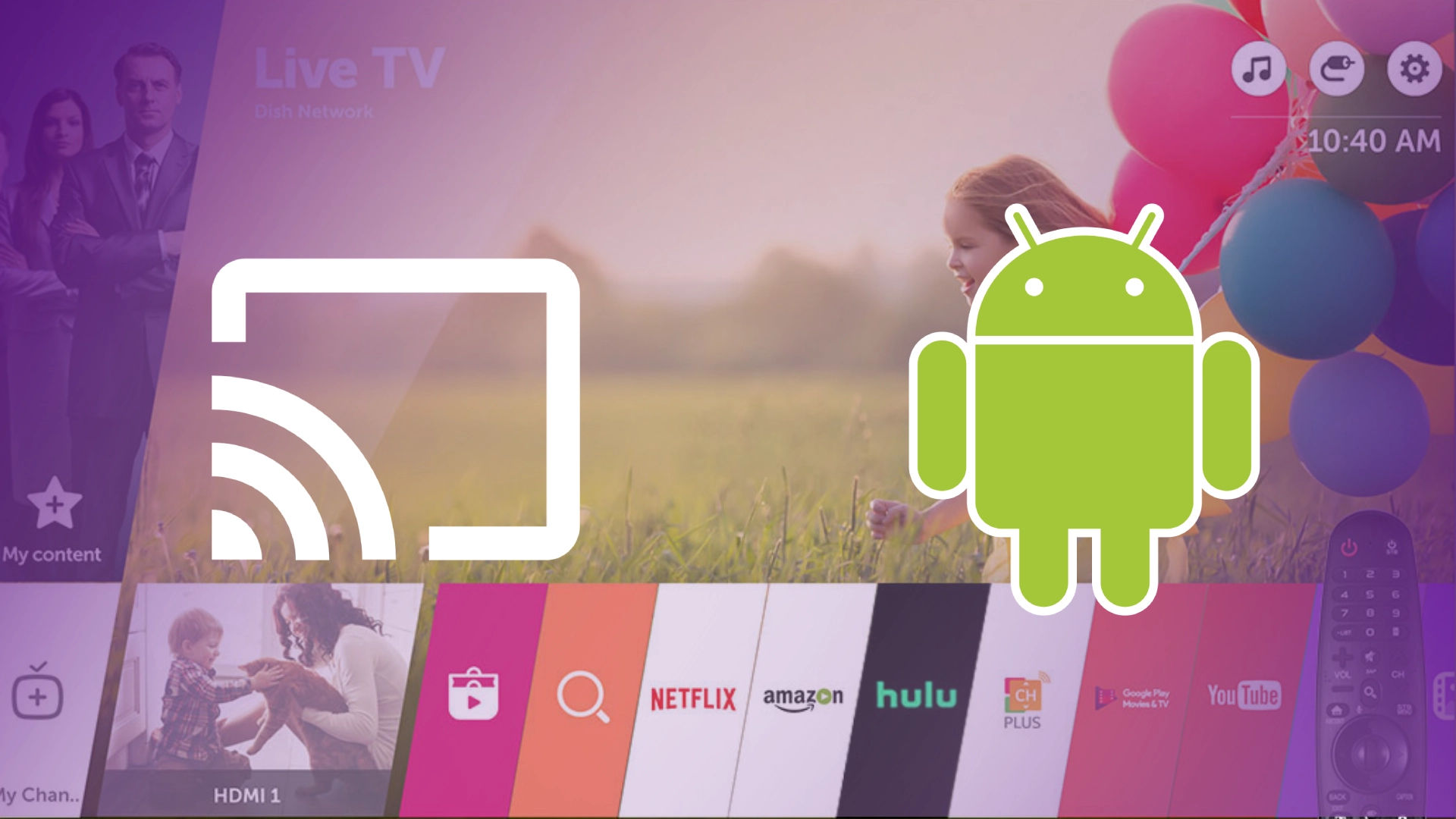Näytön jakaminen Android-puhelimessa on hyödyllinen ominaisuus, ja kaikissa Android-puhelimissa iPhonea lukuun ottamatta on Android-käyttöjärjestelmä. Joten jos sinulla on Samsung, Motorola, Lenovo, Xiaomi tai mikä tahansa muu puhelin, se käyttää silti Androidia joillakin muutoksilla. Jopa Huawei-puhelimet, joiden sanotaan käyttävän omaa Harmony-käyttöjärjestelmää, on edelleen rakennettu Androidille, mutta niihin on tehty perusteellisia muutoksia, jotka ovat tehneet niistä monilta osin yhteensopimattomia klassisen Androidin kanssa.
Näytön jakaminen on suhteellisen helppo ottaa käyttöön. Sinun on löydettävä puhelimestasi toiminto näytön kopioimiseksi toisessa laitteessa ja valittava haluamasi laite luettelosta, mutta puhelinmallista riippuen tätä toimintoa voidaan kutsua eri tavalla; Esimerkiksi Samsungilla on Smart View ja Motorolassa Screen Cast .
Tarkastellaanpa tätä prosessia tarkemmin, ja kerron myös joistakin vivahteista ja vaihtoehdoista sen tekemiseen.
Peilaus puhelimen näytön LG Smart TV:ssä, tekninen selitys
Sinun pitäisi tietää, että älypuhelimen näytön siirtäminen televisioon perustuu kahteen tekniikkaan: Miracast ja Google Cast (Chromecast). Niiden välillä on eroja:
Miracast on peer-to-peer verkkotekniikka ; liität televisiosi WiFi-hotspot-tilaan, ja puhelin muodostaa yhteyden siihen. Peilaat älypuhelimesi näytön televisioon. Se on vähemmän käytännöllinen tekniikka – puhelimesi ei muodosta yhteyttä toiseen WiFi-verkkoon, joten sinun on käytettävä mobiili-Internet-yhteyttä päästäksesi verkkoon. Mutta se sopii puhelimeen tallennettujen valokuvien ja videoiden siirtämiseen televisioon. Sinun on otettava peilaus käyttöön LG-televisiossasi (Screen Share tai Miracast/Intel WiDi) ja kytkettävä sitten puhelimesi, jos käytät Miracastia.
Google Cast (Chromecast): Tämä tekniikka perustuu protokollaan, jolla dataa siirretään kotisi WiFi-verkossa käyttämällä reitittimesi laitteillesi määrittämiä sisäisiä IP-osoitteita. Se on edistyneempi tekniikka, koska sen avulla voit lähettää sisältöä puhelimestasi televisioon ja Google Castia tukevien sovellusten tapauksessa kertoa televisiollesi, mikä sovellus käynnistää ja mitä ladata Internetistä. Television ja puhelimen on oltava yhdistettynä samaan WiFi-verkkoon.
Kuinka yhdistää Samsung-puhelin LG TV:hen
Jos sinulla on Samsung-älypuhelin, Smart View peilaa näytön Chromecast-tekniikalla, jonka voit ottaa käyttöön pika-asetusverhosta. Tarvitset vain yhteyden samaan Wi-Fi-verkkoon. Löydät tarkat vaiheet alla olevasta kuvakaappauksesta. Sinun on löydettävä Smart View ja otettava yhteys, niin sinulle näytetään laitteita, jotka tukevat Google Castia. Valitse haluamasi laite, napauta sitä ja odota yhteyden muodostumista. Tämä on nopein ja kätevin tapa muodostaa yhteys.
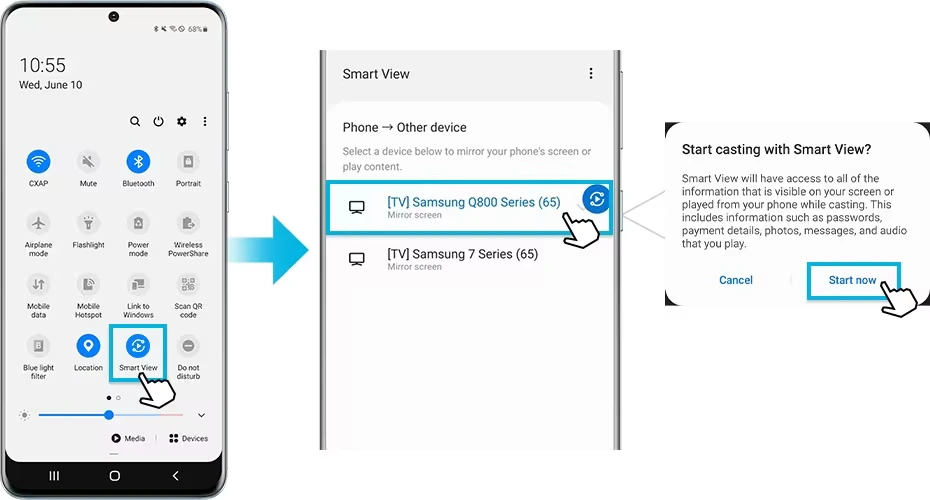
Kuinka suoratoistaa Motorola-puhelin LG TV:hen
Kuten aiemmin mainittiin, älypuhelinvalmistajat antavat Chromecast-tekniikalle yksittäisiä nimiä. Erityisesti Motorolan älypuhelimet käyttävät Screen Cast -ominaisuutta. Aktivoidaksesi Screen Cast -toiminnon Motorola-laitteellasi ja yhdistämällä sen LG-televisioosi, pyyhkäise näytöllä alas päästäksesi asetuksiin, etsi Screen Cast pyyhkäisemällä vasemmalle ja ota se käyttöön vaihtamalla asetuksia. Chromecast käynnistyy puhelimessasi ja etsii Wi-Fi-verkossasi saatavilla olevia laitteita. Valitse haluamasi LG TV, ja yhteys muodostetaan, jolloin älypuhelimesi näyttö näkyy televisiossa.
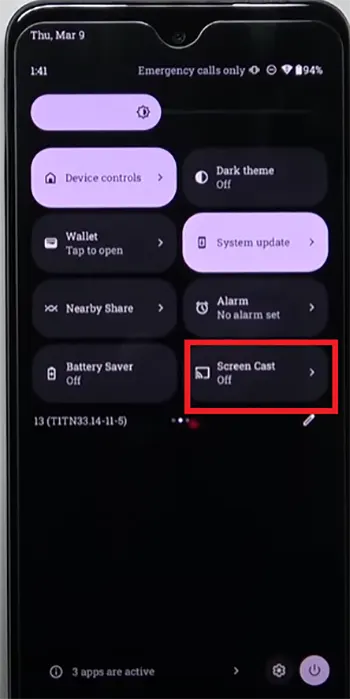
Google Pixelin suoratoistaminen LG TV:hen
Googlen Pixel-puhelimissa on oma Android Pixel -käyttöliittymän kuori. Se on hyvin samanlainen kuin Motorolan. Voit siis jakaa näytön samalla tavalla:
- Pyyhkäise näytöllä alas ja etsi Screen Cast
- Ota Screen Cast -asetus käyttöön
- Valitse laite, jonka haluat jakaa, ja napauta sen nimeä.
- Odota, että Pixel muodostaa yhteyden ja kopioi Pixelin näyttö televisiossasi.
Jos tarvitset polun puhelimen asetusten läpi, se on tässä:
- Avaa puhelimesi Asetukset-sovellus.
- Napauta Yhdistetyt laitteet.
- Ja sitten Yhteysasetukset.
- Ja sitten Cast.
- Napauta luettelossa laitetta, jolle haluat jakaa näytön.
Kuinka suoratoistaa Xiaomi-puhelin LG TV:hen
Xiaomi-älypuhelimissa näytön peilaus on nimeltään Cast. Helpoin ratkaisu on ottaa se käyttöön pika-asetusten kautta: pyyhkäise alas näytöllä, niin pika-asetukset avautuvat. Etsi Cast, pyyhkäise vasemmalle; sijainti voi vaihdella käyttöjärjestelmän versiosta riippuen. Jos otat asetuksen käyttöön, puhelin alkaa etsiä laitteita. Seuraa näytön ohjeita; sinua voidaan pyytää hyväksymään käyttöehdot. Valitse haluamasi laite; Jos muodostat yhteyden ensimmäistä kertaa, ota verkkoskannaus käyttöön.
Puhelimen näytön toistaminen LG-televisiossa ilman Wi-Fi-yhteyttä (näytön jako)
Jos sinulla ei ole Wi-Fi-verkkoa, voit käyttää Miracast-tekniikkaa, se on saatavilla kaikissa älytelevisioissa, koska se on Wi-Fi-määritys. Kuten tavallista, valmistajilla on sille kaupallinen nimi, joten LG:lle se on Screen Share. Tässä tapauksessa sinulla on pisteestä pisteeseen -yhteys. Näin se tehdään vaihe vaiheelta.
- Selaa LG Smart TV:n kotivalikon vaihtoehtoja kaukosäätimellä. Etsi Screen Share – ominaisuus ja valitse se .
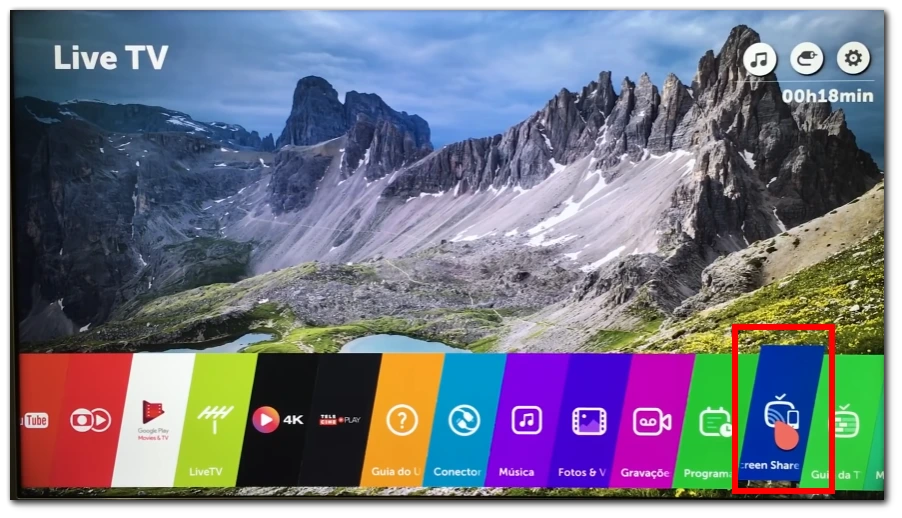
- Android-älypuhelimesi Asetukset-valikko napauttamalla rataskuvaketta sovelluslaatikossa tai pyyhkäisemällä alas näytön yläreunasta ja napauttamalla rataskuvaketta ilmoitusalueella.
- Etsi Asetukset-valikosta vaihtoehto, joka liittyy median toistoon tai näytön peilaukseen. Tämän vaihtoehdon nimi voi olla ”Langaton näyttö”, ”Cast” tai ”Näytön peilaus”. Jatka napauttamalla sitä.
- Android-älypuhelimesi etsii nyt käytettävissä olevia laitteita, joihin voit muodostaa yhteyden. Odota hetki, kun puhelimesi etsii LG TV:tä.
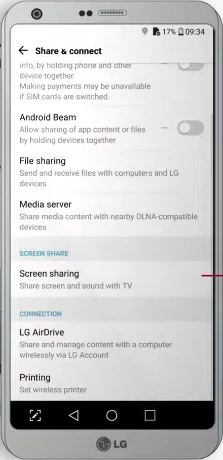
- Napauta LG TV:täsi älypuhelimesi käytettävissä olevien laitteiden luettelosta. Sekä puhelimesi että televisiosi näyttävät yhteyden tilan.
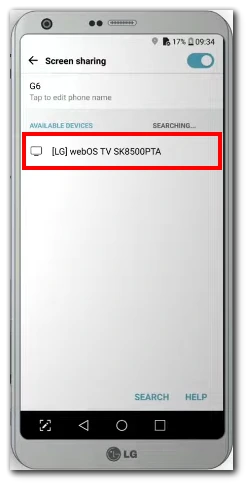
- LG-televisiosi mallista riippuen saatat joutua vahvistamaan yhteyden itse televisiossa. Muodosta yhteys noudattamalla puhelimen ja television näytön kehotteita tai ohjeita.
- Kun yhteys on muodostettu, Android-älypuhelimesi näyttö näkyy LG-televisiossasi . Sinun pitäisi nyt nähdä puhelimesi näytön sisältö, mukaan lukien sovellukset, videot, valokuvat ja paljon muuta, LG-televisiosi suuremmalla näytöllä.
Onnittelut! Olet onnistuneesti määrittänyt näytön peilaus Android-älypuhelimesi ja LG Smart TV:n välillä. Sinulla on nyt mahdollisuus suoratoistaa ja ohjata sisältöä puhelimestasi suoraan television näytölle, mikä avaa viihdemahdollisuuksien maailman. Nauti suosikkisisältösi tutkimisesta ja jakamisesta helposti!
Toista älypuhelimen näyttö LG TV:ssä kaapelin kautta.
Puhelimesi ohjelmiston avulla voit suoratoistaa videoita ja kuvia televisioon USB-portin kautta. Mutta on pieni ongelma. Televisio voi vastaanottaa videokuvaa vain HDMI:n kautta. USB-to-HDMI-protokolla ei ole yhteensopiva. Mutta ratkaisuja on, ja niitä on kaksi.
Joissakin televisioissa on HDMI MHL -portti, jossa on siru, joka muuntaa koodauksen USB:stä HDMI:ksi ja lähettää sen sitten HDMI-sirulle. Tarkista LG-televisiosi portit; Jos löydät tällaisen portin, sinun tarvitsee vain ostaa passiivinen kaapeli. USB C – HDMI.
Sinun on liitettävä puhelin televisioon; puhelimen näytöllä näet viestin USB-yhteys havaittu ja vaihtoehdot portin kanssa työskentelyyn, puhelimen käyttämiseen tai lähetyssisällön valitsemiseen ja lähetyssisällön valitsemiseen.
Jos televisiossasi ei ole HDMI-MHL-porttia, toinen ratkaisu on ostaa aktiivinen sovitin. Tämä muuntaa signaalin HDMI:ksi. Voit käyttää sitä lähettämään älypuhelimesi näyttöä mihin tahansa televisioon, kunhan siinä on HDMI-portti.
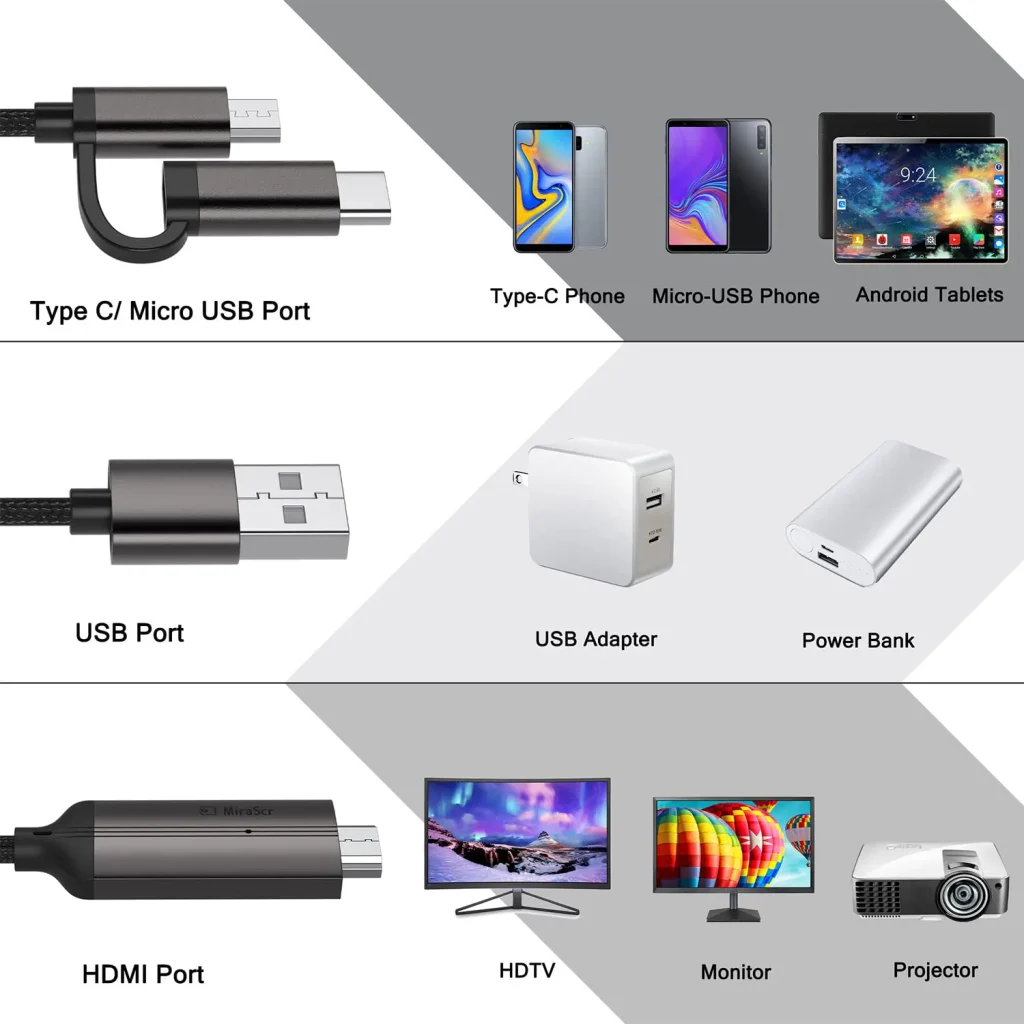
Pelaa puhelimellasi, katso televisiosta.
Langallinen yhteys älypuhelimesta televisioon on loistava, jos haluat pelata älypuhelimella ja katsella television ruudulta. Langallinen yhteys, toisin kuin Wi-Fi, aiheuttaa minimaalisen viiveen pelin näytössä. Toisin kuin suoratoisto-ohjelmat älypuhelimen näytöllä Wi-Fi-verkkojen kautta, voit pelata reaaliajassa ilman viivettä.
LG TV:n sovellusten peilaus (lähetys) puhelimen näytöltä
Monissa sovelluksissa on sisäänrakennettu tuki Google Castille (Chromecast); tässä tapauksessa, kun avaat puhelimellasi sovelluksen, esimerkiksi YouTuben, katsomassasi videossa näkyy Chromecast-kuvake; Tämä tarkoittaa, että tällainen sovellus voidaan suoratoistaa suoraan televisioon. Kun napautat tätä kuvaketta, näet käytettävissä olevat yhteydet ja ehdotuksen suoratoiston aloittamisesta televisiossasi. Kun napautat haluamaasi televisiota, sovellus latautuu siihen ja voit aloittaa katselun televisiosta. Kun käynnistät YouTuben televisiossasi, voit pelata pelejä puhelimellasi tai avata Facebookin. Voit palata puhelimellasi YouTubeen kelataksesi videota taaksepäin tai valitaksesi seuraavan videon.
Kaikki sovellukset tukevat näytön jakamista puhelimesta (Miracast) televisioon tai ei.
Kaikki Android-sovellukset eivät tue näytön jakamista tai peilausta useista syistä ja rajoituksista johtuen. Esimerkiksi Amazon Video, Hulu, Zoom ja Netflix eivät ole tuettuja.
Yleinen tekijä on sisällön suojaus, sillä tekijänoikeudella suojattua tai arkaluontoista sisältöä käsittelevät sovellukset voivat rajoittaa näytön jakamista estääkseen luvattoman jakelun tai piratismin. Digitaalisten oikeuksien hallintaa (DRM) käytetään usein sisällön suojaamiseen, mukaan lukien näytön peilaus estäminen suojatun sisällön jakelun ja toiston ohjaamiseksi. Lisäksi jotkin sovellukset priorisoivat käyttäjien yksityisyyttä ja turvallisuutta poistamalla näytön jakamisen käytöstä arkaluonteisten tietojen tahattoman paljastamisen estämiseksi tai minimoimaan haitallisten sovellusten tai henkilöiden näytön tallentamisen riskin.
Toinen syy, miksi sovellukset eivät ehkä salli näytön jakamista, liittyy käyttökokemukseen ja käyttöliittymän optimointiin. Sovellukset on suunniteltu tarjoamaan paras mahdollinen käyttökokemus näytöillä, joille ne alun perin oli tarkoitettu. Sovelluksen käyttöliittymän siirtäminen suurelle televisioruudulle voi aiheuttaa vääristyneen asettelun, huonon resoluution tai huonontuneen käyttökokemuksen. Laadun ja optimaalisen käytettävyyden ylläpitämiseksi jotkut sovelluskehittäjät päättävät olla ottamatta käyttöön jaetun näytön toimintoja varmistaakseen, että sovellusta käytetään tarkoitetulla tavalla.
Tekniset rajoitukset vaikuttavat myös siihen, kuinka sovellukset tukevat näytön jakamista. Näytön peilaus riippuu usein tietyn laitteiston ja yhteensopivien protokollien, kuten Miracastin tai Chromecastin, tuesta. Näytön jakaminen voi olla mahdollista vain, jos Android-laitteessa on tarvittavat laitteistokomponentit tai sovellus ei integroidu näiden protokollien kanssa. Tämä rajoitus voi riippua laitteen ominaisuuksista ja sovelluksen kehittäjän valinnasta.
Muista asioita, kun peilaat LG TV:n näyttöä
Kun käytät LG-televisiosi näytön peilausta, sinun on otettava huomioon useita tärkeitä tekijöitä sujuvan ja vaivattoman kokemuksen varmistamiseksi. Tässä on joitain avainkohtia, jotka on pidettävä mielessä:
- Vakaa verkkoyhteys : Vakaus on ratkaisevan tärkeää saumattomalle näytön peilaukselle. Sekä Android-laitteesi että LG TV:n tulee olla yhdistettynä samaan Wi-Fi-verkkoon vahvalla ja vakaalla signaalilla. Epävakaat tai heikot yhteydet voivat aiheuttaa keskeytyksiä, viiveitä tai katkoksia peilausprosessin aikana. Jos kohtaat ongelmia, yritä siirtyä lähemmäs Wi-Fi-reititintä tai harkita langallisen yhteyden käyttöä, jos sellainen on käytettävissä.
- Peilatun sisällön laatu : Peilattavan sisällön laatu voi vaikuttaa suuresti katselukokemukseen. Videot tai mediat, joilla on alhainen resoluutio tai alhainen kuvanopeus, eivät välttämättä näytä yhtä hyvältä, kun ne näytetään suuremmalla TV-ruudulla. Varmistaaksesi paremman käyttökokemuksen, käytä korkealaatuista sisältöä, joka on yhteensopiva LG-televisiosi näytön koon ja resoluution kanssa.
- Laitteen yhteensopivuus ja asetukset : Varmista, että Android-laitteesi ja LG TV ovat yhteensopivia toistensa kanssa näytön peilausta varten. Jotkut vanhemmat mallit eivät ehkä tue tiettyjä suoratoisto- tai peilausprotokollia. Tarkista lisäksi molempien laitteiden asetukset ottaaksesi näytön peilaus- tai suoratoistoominaisuudet käyttöön. Varmista LG-televisiossasi, että Screen Share- tai Miracast-toiminto on käytössä, ja varmista Android-laitteessasi, että langaton näyttö tai näytön peilaus on käytössä.
- Yksityisyys ja suojaus : Ole varovainen, kun peilaat näyttöä, varsinkin jos olet julkisessa tai jaetussa verkkoympäristössä. Vältä peilaamasta arkaluonteista tai henkilökohtaista sisältöä, jota et halua muiden näkevän. Muista aina, kenellä on pääsy jaettuun verkkoon, ja ryhdy tarvittaviin varotoimiin yksityisyytesi ja arkaluontoisten tietojesi suojaamiseksi.
- Sovellus- ja järjestelmärajoitukset : Kuten aiemmin mainittiin, kaikki Android-sovellukset eivät tue näytön peilaamista oletuksena. Jotkut sovellukset voivat estää tai rajoittaa sisällön peilaamista tekijänoikeus-, DRM- tai käyttökokemuksen vuoksi. Lisäksi järjestelmän rajoitukset tai yhteensopivuusongelmat voivat vaikuttaa näytön peilauksen suorituskykyyn tai toimivuuteen. Jos kohtaat vaikeuksia, kokeile vaihtoehtoisia suoratoistomenetelmiä tai etsi sovelluksia, jotka on suunniteltu erityisesti näytön peilaukseen.
- Suorituskykyä ja akkua koskevat näkökohdat : Näytön peilaus voi olla resurssivaltaista sekä Android-laitteessasi että LG-televisiossa. Muista, että pitkäaikainen näytön peilaus voi kuluttaa enemmän akkuvirtaa Android-laitteessasi. Lisäksi tietyt sovellukset tai toiminnot, kuten pelaaminen tai korkealaatuisten videoiden suoratoisto, voivat vaatia enemmän prosessointitehoa ja voivat vaikuttaa peilausistunnon suorituskykyyn.
Ottamalla nämä tekijät huomioon ja toteuttamalla tarvittavat varotoimet, voit optimoida näytön peilauskokemuksesi LG-televisiossasi.